Daftar Isi
Pinjaman harian adalah jumlah uang yang perlu Anda bayarkan berdasarkan tingkat bunga dan jumlah pinjaman tahunan. Anda dapat membuat satu kalkulator bunga pinjaman harian di Excel. Setelah itu, yang perlu Anda lakukan hanyalah memasukkan tingkat bunga dan jumlah pinjaman tahunan. Kalkulator akan langsung menghitung jumlah bunga pinjaman harian berdasarkan data masukan. Pada artikel ini, Anda akan belajar membuat kalkulator bunga pinjaman harian.kalkulator bunga pinjaman harian di Excel dengan mudah.
Unduh Buku Kerja Praktik
Anda bisa mengunduh file Excel dari tautan berikut ini dan berlatih bersama file tersebut.
Kalkulator Bunga Pinjaman Harian.xlsxApa itu Bunga Pinjaman Harian?
Bunga pinjaman harian adalah jumlah bunga yang perlu dibayar setiap hari terhadap pinjaman atau kredit berdasarkan tingkat bunga tahunan serta jumlah pinjaman. Kita dapat dengan mudah mendapatkan bunga pinjaman harian dari bunga pinjaman tahunan hanya dengan membagi bunga pinjaman tahunan dengan 365.
Rumus Bunga Pinjaman Harian
Rumus yang digunakan untuk menghitung bunga harian terhadap pinjaman atau hipotek adalah:
Bunga Pinjaman Harian = (Saldo Pinjaman Tahunan X Suku Bunga Tahunan) / 365 Rumus di atas akan mengembalikan total bunga pinjaman harian berdasarkan data input.
💡 Ada satu hal yang perlu diingat, yaitu bahwa saldo pinjaman tahunan mungkin tidak sama dengan total saldo pinjaman. Kalkulator Bunga Pinjaman Harian Anda hanya diperbolehkan memasukkan saldo pinjaman tahunan, tetapi bukan total saldo pinjaman.
Buat Kalkulator Bunga Pinjaman Harian di Excel
Karena penghitungan bunga pinjaman harian memerlukan saldo pinjaman tahunan dan suku bunga tahunan, alokasikan dua sel untuk keduanya.
Setelah itu,
❶ Tentukan sel di mana Anda ingin mengembalikan bunga pinjaman harian. Saya telah memilih sel D7 untuk contoh ini.
❷ Kemudian masukkan rumus berikut untuk menghitung bunga pinjaman harian di sel D7 .
=(D4*D5)/365 Untuk mengeksekusi rumus di atas, tekan tombol MASUK tombol.

Jadi Anda dapat menggunakan kalkulator di atas untuk menemukan bunga pinjaman harian.
Lain kali, yang perlu Anda lakukan hanyalah memasukkan saldo pinjaman tahunan dan suku bunga tahunan di sel D4 & D5 Dan kemudian Anda siap untuk pergi.
Contoh Penerapan Kalkulator Bunga Pinjaman Harian di Excel
Misalkan, Anda telah mengambil pinjaman sebesar $ 5.000.000 dari bank X selama 1 tahun. Anda perlu membayar bunga 12% dari jumlah pinjaman setiap tahunnya. Sekarang, berapa jumlah bunga pinjaman harian yang perlu Anda bayar lagi jumlah uang yang telah Anda ambil sebagai pinjaman?
Dalam masalah di atas,
The saldo pinjaman tahunan adalah $5.000.000.
The tingkat bunga tahunan adalah 12%.
Sekarang jika kita memasukkan kedua data ini ke dalam kalkulator bunga pinjaman harian yang telah kita buat, kita dapat dengan mudah menghitung jumlah bunga pinjaman harian yang perlu Anda bayarkan.
Untuk melakukan itu,
❶ Masukkan jumlah saldo pinjaman tahunan, misalnya $5.000.000 di sel D4 .
❷ Kemudian masukkan lagi tingkat bunga tahunan yaitu 12% di sel D5 .
Setelah itu, Anda akan melihat bunga pinjaman harian telah dihitung untuk Anda, yaitu $1.644.
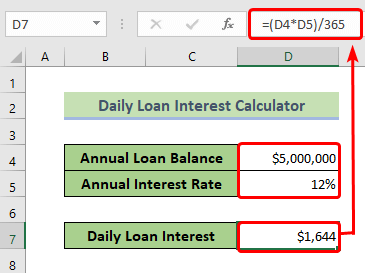
Baca selengkapnya: Buat Kalkulator Bunga Pembayaran Terlambat di Excel dan Unduh Gratis
Kalkulator Bunga Pinjaman Majemuk Harian di Excel
Untuk menghitung bunga pinjaman majemuk harian yang perlu Anda ketahui,
- Jumlah Total Pinjaman
- Suku Bunga Tahunan
- Jangka Waktu Pinjaman
- Frekuensi Pembayaran
Rumus untuk menghitung bunga pinjaman majemuk adalah,

Di mana,
A = Jumlah akhir yang harus Anda bayar kembali
P = Jumlah Pinjaman Total
r = Suku Bunga Tahunan
n= Frekuensi Pembayaran
t= Periode pinjaman
Dalam kalkulator di bawah ini, Anda perlu memasukkan,
❶ Jumlah Total Pinjaman di dalam sel C4 .
❷ Suku Bunga Tahunan di dalam sel C5 .
❸ Periode pinjaman di dalam sel C6 .
❹ Frekuensi pembayaran di dalam sel C9 .
Setelah memasukkan semua ini, Anda akan mendapatkan jumlah pembayaran bulanan di sel C14 dan di dalam sel C15 Anda akan mendapatkan bunga pinjaman majemuk harian yang dihitung.

Untuk Membuat kalkulator bunga pinjaman majemuk harian,
Mengalokasikan sel ke input Jumlah Total Pinjaman, Suku Bunga Tahunan, Jangka Waktu Pinjaman, dan Pembayaran Per Tahun. Untuk contoh ini, saya telah menggunakan sel C4, C5, C6, C11 masing-masing.
❷ Setelah itu masukkan rumus berikut di sel C14 untuk menghitung Pembayaran Bulanan jumlah.
=IF(roundOpt,ROUND(-PMT((1+C5/$C$10)^(365/$C$11)-1,$C$6*$C$11,$C$4),2),-PMT((1+C5/$C$10)^(365/$C$11)-1,$C$6*$C$11,$C$4)) Rincian Formula
- PMT((1+C5/$C$10)^(365/$C$11)-1,$C$6*$C$11,$C$4) menghitung jumlah bunga pinjaman majemuk bulanan yang -77995.4656307853 .
- ROUND(-PMT((1+C5/$C$10)^(365/$C$11)-1,$C$6*$C$11,$C$4),2) membulatkan jumlah bunga pinjaman majemuk bulanan ke dua tempat desimal. Jadi 77995.4656307853 menjadi 77995.46.
- =IF(roundOpt,ROUND(-PMT((1+C5/$C$10)^(365/$C$11)-1,$C$6*$C$11,$C$4),2),-PMT((1+C5/$C$10)^(365/$C$11)-1,$C$6*$C$11,$C$4)) menghasilkan versi pembulatan dari pembayaran bulanan jika opsi Pembulatan Aktif. Jika tidak, ia akan membiarkan nilai seperti aslinya.
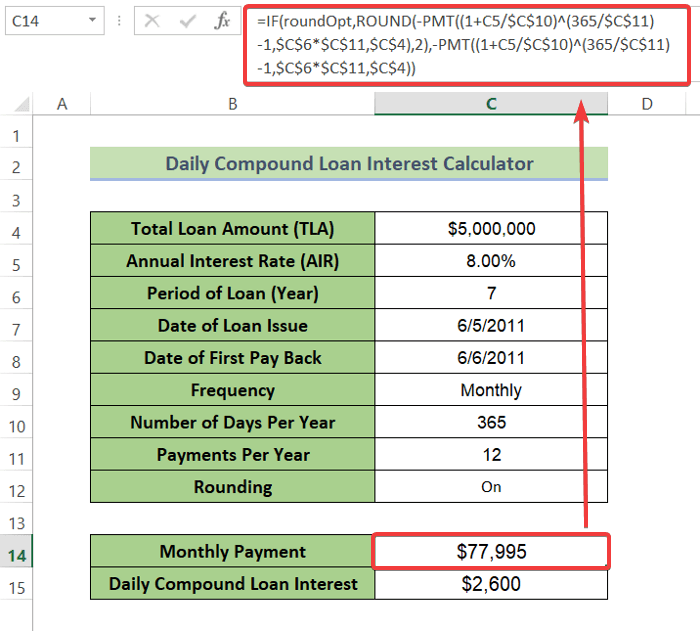
❸ Kemudian masukkan rumus berikut di sel C15 untuk mendapatkan Bunga Pinjaman Majemuk Harian.
=C14/30 Akhirnya tekan tombol MASUK tombol.
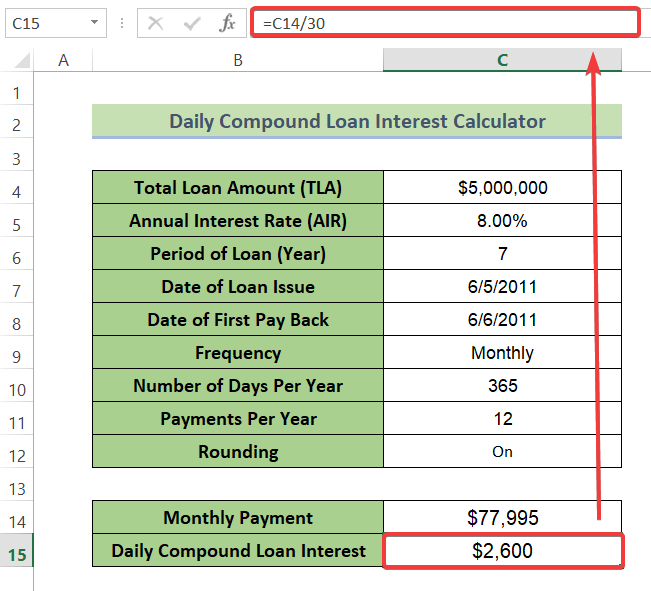
Baca selengkapnya: Kalkulator Bunga Bank di Lembar Excel - Unduh Template Gratis
Bacaan Serupa
- Cara Menghitung Suku Bunga Pinjaman di Excel (2 Kriteria)
- Hitung Bunga yang Masih Harus Dibayar atas Obligasi di Excel (5 Metode)
- Cara Menghitung Bunga Pinjaman Emas di Excel (2 Cara)
- Hitung Bunga di Excel dengan Pembayaran (3 Contoh)
Buat Kalkulator Bunga Pinjaman Bulanan di Excel
Untuk menghitung bunga pinjaman bulanan di Excel, Anda dapat menggunakan rumus berikut:
Bunga Pinjaman Bulanan = (Saldo Pinjaman Tahunan X Suku Bunga Tahunan) / 12 Sekarang untuk membuat Kalkulator Bunga Pinjaman Bulanan ,
Pilih dua sel untuk menyimpan saldo pinjaman tahunan dan suku bunga tahunan.
❷ Kemudian pilih sel lain di mana Anda ingin mengembalikan jumlah bunga pinjaman bulanan. Saya memilih sel D7 untuk contoh ini.
❸ Setelah itu, masukkan rumus berikut di sel D7 .
=(D4*D5)/12 Sekarang tekan tombol MASUK untuk mengeksekusi rumus.
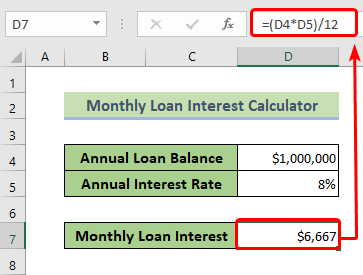
Jadi ini adalah kalkulator bunga pinjaman bulanan Anda. Yang perlu Anda lakukan hanyalah memasukkan saldo pinjaman tahunan serta tingkat bunga tahunan. Kemudian Anda siap untuk pergi.
Baca selengkapnya: Cara Menghitung Suku Bunga Bulanan di Excel
Contoh Penerapan Kalkulator Bunga Pinjaman Bulanan di Excel
Misalkan, Anda mengambil pinjaman sebesar $50.000 dari bank ABC dengan suku bunga tahunan sebesar 15%. Sekarang hitunglah jumlah uang yang perlu Anda bayarkan kembali setiap bulan sebagai bunga pinjaman.
Dalam masalah di atas,
The jumlah pinjaman tahunan adalah $50.000.
The tingkat bunga tahunan adalah 15%.
Untuk menghitung bunga pinjaman bulanan,
❶ Masukkan saldo pinjaman tahunan di sel D4 .
❷ Masukkan tingkat bunga tahunan di sel D5 .
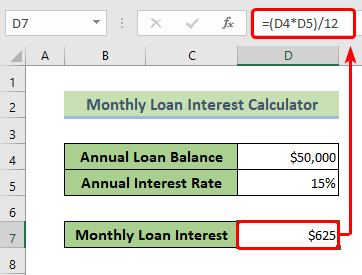
Setelah melakukan ini, Anda akan melihat bunga pinjaman bulanan Anda sudah dihitung di sel D7 yaitu $625.
Baca selengkapnya: Kalkulator Pinjaman Mobil di Lembar Excel - Unduh Template Gratis
Hal-hal yang Perlu Diingat
- Dalam Rumus Bunga Pinjaman Harian , masukkan saldo pinjaman tahunan tetapi bukan total saldo pinjaman.
Kesimpulan
Singkatnya, kita telah membahas cara membuat dan menggunakan kalkulator bunga pinjaman harian di Excel. Anda disarankan untuk mengunduh buku kerja latihan yang dilampirkan bersama dengan artikel ini dan mempraktikkan semua metode dengan itu. Dan jangan ragu untuk mengajukan pertanyaan apa pun di bagian komentar di bawah ini. Kami akan mencoba menjawab semua pertanyaan yang relevan secepatnya. Dan silakan kunjungi situs web kami Exceldemy untuk menjelajahi lebih jauh.

